Mysql5.7.14安装配置方法操作图文教程(密码问题解决办法)
本篇文章主要涉及mysql5.7.14用以往的安装方法安装存在的密码登录不上,密码失效等问题的解决办法,希望可以帮到有同样困扰的朋友。
具体过程如下:
一、软件下载:
1、通过http://dev.mysql.com/downloads/mysql/下载mysql5.7.14。
2、将下载的文件进行减压,作者的减压目录是:D:\Program Files (x86)\MySQL-5.7.14-winx64。
二、安装前准备工作:
1、配置环境变量,将D:\Program Files (x86)\mysql-5.7.14-winx64\bin配置到path中。
2、将减压路径下的my-default.ini进行复制,粘贴并重命名为my.ini。
3、打开已经建立好的my.ini(建议使用Editplus打开,排版清晰),添加如下信息:
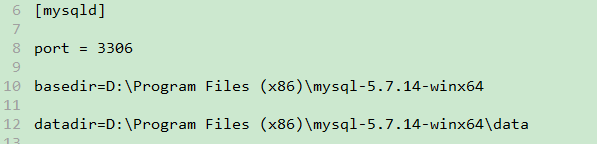
其中port是链接数据库的端口号,
datadir是数据库数据的保存目录,
basedir是数据库的减压路径。
三、安装过程:
1、以管理员身份运行windows命令行。
2、进入mysql减压目录的bin文件夹中。
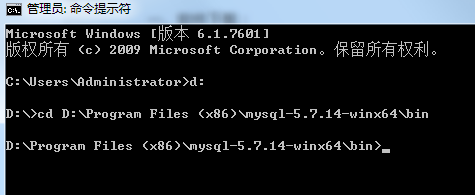
3、执行命令:mysqld –initialize –user=mysql –console
 (这里注意要在mysql减压文件的bin目录里执行)
(这里注意要在mysql减压文件的bin目录里执行)
4、执行之后的结果如下(箭头所指是生成的密码,将其保存):
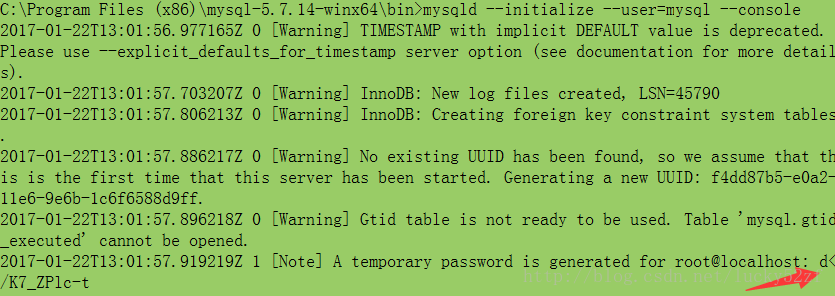
5、执行安装mysql数据库的命令(如图所示):

6、安装成功之后,可以使用net start mysql启动mysql服务:

若此时发生启动mysql服务不成功,可能的原因是没有进入bin目录执行上述命令。解决办法是移除mysql服务:mysqld –remove,然后从第三步开始重新执行命令。
7、服务启动成功之后,可以登录mysql,如下:

发生错误,这里要先修改一下密码。
在my.ini文件中在[mysqld]后一行加入skip-grant-tables。此时,关闭mysql服务,再重新启动。 此时登录不再需要输入密码。如下所示:

执行如下命令:

执行修改密码的命令:

8、操作成功,密码即修改成功。此时要删除my.ini中的skip-grant-tables.然后重启服务。至此,mysql数据库安装成功。
9、有些朋友在启动第三方数据库工具,比如navicat for mysql 的时候遇到如下问题:
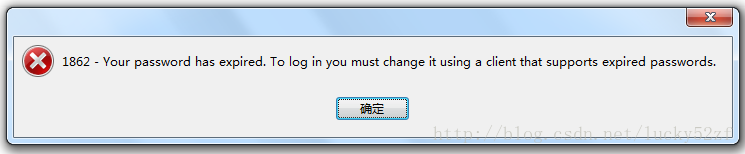
这是由于mysql数据库在5.7之后使用了全新的安全策略所致。
解决办法:
1)重新修改root密码 SET PASSWORD FOR ‘root'@'localhost' = PASSWORD(‘12345678');
2)可以使用如下命令:
ALTER USER 'root'@localhost' PASSWORD EXPIRE INTERVAL 90 DAYS; ALTER USER 'root'@'localhost' PASSWORD EXPIRE NEVER; ALTER USER 'root'@'localhost' PASSWORD EXPIRE DEFAULT;
第一句有效期验证 90天
第二句 不验证有效期
第三句 设置为默认值

10、至此,navicat for mysql 可正常连接数据库。
以上所述是小编给大家介绍的Mysql5.7.14安装配置方法操作图文教程,希望对大家有所帮助,如果大家有任何疑问请给我留言,小编会及时回复大家的。在此也非常感谢大家对脚本之家网站的支持!
相关文章
- 本篇文章主要介绍了详解Windows下安装Nodejs步骤,小编觉得挺不错的,现在分享给大家,也给大家做个参考。一起跟随小编过来看看吧 ...2017-05-22
mysql(master/slave)主从复制原理及配置图文详解
这篇文章主要介绍了mysql(masterslave)主从复制原理及配置图文详解,以前脚本之家小编发过相关的内容,但这么好的非常少见特分享一下,需要的朋友可以参考下...2016-06-12- Ionic 是目前最有潜力的一款 HTML5 手机应用开发框架。通过 SASS 构建应用程序,它 提供了很多 UI 组件来帮助开发者开发强大的应用。接下来小编给大家介绍如何安装 Ionic 在自己的电脑上搭建一个简单的小应用,感兴趣的朋友一起看看吧...2016-06-12
- 本篇文章主要介绍了Mac下安装mysql5.7 完整步骤,具有一定的参考价值,有兴趣的可以了解一下,...2017-01-26
- 这绝对是一套值得分享和大家收藏的Bootstrap学习教程,完整的知识体系,系统的学习资料,帮助大家开启Bootstrap学习之旅,享受Bootstrap带给大家的奇妙乐趣...2016-05-14
- 这篇文章主要介绍了nginx使用IPV6的相关配置项介绍,首先查看编译参数是否编译了IPV6模块,然后介绍了监听IPV6的配置语法,需要的朋友可以参考下...2016-01-27
- 这篇文章主要介绍了在windows10上安装mysql详细图文教程,本文介绍的非常详细,具有参考借鉴价值,感兴趣的朋友一起看看吧...2016-09-18
- 今天工作中需要对一台ubantu的系统安装mysql,因为以前一直使用的是centos,虽然它也是类unix但是和redhat或centos命令上还是有点差别。所以通过网上查阅资料,终于安装成功了,现在将步骤分享给大家,有需要的朋友们可以参考借鉴。...2016-10-20
Ubuntu系统下的Nginx服务器软件安装时的常见错误解决
这篇文章主要介绍了Ubuntu系统下的Nginx服务器软件安装时的常见问题解决,包括彻底卸载Nginx的方法介绍,需要的朋友可以参考下...2016-05-22Windows Server 2012 R2 预览版安装全程图解
这篇文章主要介绍了Windows Server 2012 R2 预览版安装全程图解,需要的朋友可以参考下...2016-01-27- 这篇文章主要为大家详细介绍了Mysql5.7安装并修改初始密码的方法,具有一定的参考价值,感兴趣的小伙伴们可以参考一下...2017-06-21
- Win server2003 IIS的安装方法,不论是卸载重新安装,还是初次安装都需要知道的。默认情况下iis是不安装的。...2016-01-27
MySQL 5.6 (Win7 64位)下载、安装与配置图文教程
这篇文章主要介绍了MySQL 5.6 (Win7 64位)下载、安装与配置图文教程的相关资料,非常不错,具有参考借鉴价值,需要的朋友可以参考下...2016-08-23NPOINT免费虚拟主机管理系统windows2003的安装方法【图文】第1/2页
这是一款免费的虚拟主机管理系统,无限制,并可以二次开发...2016-01-27- 这篇文章主要介绍了Nginx安装与使用教程详解的相关资料...2016-09-28
- Nginx 是一个轻量级的高性能 Http WebServer,以事件驱动方式编写,因此相比 Apache 而言,Nginx 更加稳定、性能更好,而且配置简单,资源占用较低。...2016-01-27
- 在我们装mysql数据库时,出现安装失败是一件非常令人烦恼的事情,接下来小编就给大家带来在我们安装mysql数据库失败的一些解决方法,感兴趣的小伙伴们可以参考一下...2016-05-20
腾讯云CentOS 6.6快速安装 Nginx服务器图文教程
本文通过图文并茂的形式给大家介绍了腾讯云CentOS 6.6快速安装 Nginx服务器的方法,介绍的非常详细,具有参考借鉴价值,感兴趣的朋友一起看看吧...2016-09-28- 这篇文章主要介绍了Nginx配置支持ThinkPHP的PATH_INFO,本文在Ubuntu的开发环境加配置成功,需要的朋友可以参考下...2016-01-27
- 本文主要对MySQL数据库的安装与密码配置进行详细介绍,具有一定的参考价值。下面就跟小编一起来看下吧...2017-01-09
